Umgang mit großen Nachrichten in Workflows mit Chunking in Azure Logic Apps
Gilt für: Azure Logic Apps (Verbrauch)
Azure Logic Apps hat unterschiedliche Höchstgrenzen für die Größe des Nachrichteninhalts, den Auslöser und Aktionen in Logic-App-Workflows verarbeiten können, basierend auf dem Logic-App-Ressourcentyp und der Umgebung, in der der Logic-App-Workflow ausgeführt wird. Diese Grenzen helfen, den Overhead zu reduzieren, der durch die Speicherung und Verarbeitung großer Nachrichten entsteht. Weitere Informationen zu Größenbeschränkungen für Nachrichten finden Sie unter Nachrichtenbeschränkungen in Azure Logic Apps.
Wenn Sie integrierte HTTP-Aktionen oder bestimmte verwaltete Connector-Aktionen verwenden und Azure Logic Apps mit Nachrichten arbeiten müssen, die größer als die Standardgrenzen sind, können Sie chunking aktivieren, das eine große Nachricht in kleinere Nachrichten aufteilt. Auf diese Weise können Sie unter bestimmten Bedingungen auch große Dateien übertragen. Wenn Sie diese integrierten HTTP-Aktionen oder spezielle verwaltete Connector-Aktionen verwenden, ist Chunking die einzige Möglichkeit für Azure Logic Apps, große Nachrichten zu verarbeiten. Diese Anforderung bedeutet, dass entweder der zugrunde liegende HTTP-Nachrichtenaustausch zwischen Azure Logic Apps und anderen Diensten Chunking verwenden muss, oder dass die von den verwalteten Konnektoren, die Sie verwenden möchten, erstellten Verbindungen ebenfalls Chunking unterstützen müssen.
Hinweis
Azure Logic Apps unterstützt kein Chunking bei Triggern aufgrund des erhöhten Overheads beim Austausch mehrerer Nachrichten. Außerdem implementiert Azure Logic Apps das Chunking für HTTP-Aktionen mit seinem eigenen Protokoll, wie in diesem Artikel beschrieben. Selbst wenn Ihre Website oder Ihr Webdienst Chunking unterstützt, funktionieren sie also nicht mit HTTP Action Chunking. Um HTTP Action Chunking mit Ihrer Website oder Ihrem Webservice zu verwenden, müssen Sie das gleiche Protokoll implementieren, das von Azure Logic Apps verwendet wird. Andernfalls sollten Sie das Chunking für die HTTP-Aktion nicht aktivieren.
Dieser Artikel gibt einen Überblick darüber, wie Chunking in Azure Logic Apps funktioniert und wie man Chunking für unterstützte Aktionen einrichtet.
Was macht Nachrichten „groß“?
Nachrichten sind „groß“ in Bezug auf den Dienst, von dem diese Nachrichten verarbeitet werden. Die genaue Größenbeschränkung für große Nachrichten ist zwischen Logic Apps und Connectors unterschiedlich. Sowohl Logic Apps als auch Connectors können große Nachrichten nicht direkt verarbeiten, weshalb diese in Blöcke aufgeteilt werden müssen. Informationen zur Logic Apps-Größenbeschränkung für Nachrichten finden Sie unter Grenzwerte und Konfigurationsinformationen für Azure Logic Apps. Informationen zu der Nachrichtengrößenbeschränkung für jeden Connector finden Sie in der Referenzdokumentation des jeweiligen Connectors.
Logic Apps-Verarbeitung von Nachrichten, die in Blöcke aufgeteilt sind
Logic Apps kann Ausgaben von Nachrichten, die wegen der Überschreitung der Nachrichtengrößenbeschränkung in Blöcke aufgeteilt wurden, nicht direkt verwenden. Nur Aktionen, die Blockerstellung unterstützen, können auf die Nachrichteninhalte in diesen Ausgaben zugreifen. Daher muss eine Aktion, die große Nachrichten verarbeitet, eines dieser Kriterien erfüllen:
- Systemeigene Unterstützung für Blockerstellung, wenn diese Aktion zu einem Connector gehört.
- In der Laufzeitkonfiguration dieser Aktion muss die Unterstützung von Blockerstellung aktiviert sein.
Andernfalls erhalten Sie einen Laufzeitfehler, wenn Sie versuchen, auf große Inhaltsausgaben zuzugreifen. Informationen dazu, wie Blockerstellung aktiviert wird, finden Sie unter Einrichten der Blockerstellungsunterstützung.
Connector-Verarbeitung von Nachrichten, die in Blöcke aufgeteilt sind
Dienste, die mit Logic Apps kommunizieren, haben möglicherweise eigene Nachrichtengrößenbeschränkungen. Diese Beschränkungen sind häufig kleiner als die Logic Apps-Beschränkung. Nehmen Sie beispielsweise an, dass ein Connector, der Blockerstellung unterstützt, eine 30-MB-Nachricht als groß einstuft, während Logic Apps dies nicht tut. Um dieser Beschränkung des Connectors zu genügen, teilt Logic Apps jede Nachricht, die größer als 30 MB ist, in kleinere Blöcke auf.
Für Connectors, die Blockerstellung unterstützen, ist das zugrunde liegende Blockerstellungsprotokolls für Endbenutzer nicht sichtbar. Allerdings unterstützen nicht alle Connectors Blockerstellung, sodass diese Connectors Laufzeitfehler generieren, wenn eingehende Nachrichten die Größenbeschränkungen des jeweiligen Connectors überschreiten.
Für Aktionen, die Segmentierung unterstützen und dafür aktiviert sind, können Sie keine Trigger-Bodys, Variablen oder Ausdrücke wie z. B. @triggerBody()?['Content'] verwenden, da durch die Verwendung einer dieser Eingaben verhindert wird, dass der Segmentierungsvorgang stattfindet. Verwenden Sie stattdessen die Aktion Compose. Insbesondere müssen Sie ein body-Feld erstellen, indem Sie die Aktion Compose verwenden, um die Datenausgabe des Trigger-Bodys, der Variablen, des Ausdrucks usw. zu speichern, z. B.:
"Compose": {
"inputs": {
"body": "@variables('myVar1')"
},
"runAfter": {
"Until": [
"Succeeded"
]
},
"type": "Compose"
},
Verwenden Sie dann in der Segmentierungsaktion @body('Compose'), um auf die Daten zu verweisen.
"Create_file": {
"inputs": {
"body": "@body('Compose')",
"headers": {
"ReadFileMetadataFromServer": true
},
"host": {
"connection": {
"name": "@parameters('$connections')['sftpwithssh_1']['connectionId']"
}
},
"method": "post",
"path": "/datasets/default/files",
"queries": {
"folderPath": "/c:/test1/test1sub",
"name": "tt.txt",
"queryParametersSingleEncoded": true
}
},
"runAfter": {
"Compose": [
"Succeeded"
]
},
"runtimeConfiguration": {
"contentTransfer": {
"transferMode": "Chunked"
}
},
"type": "ApiConnection"
},
Einrichten von Blockerstellung über HTTP
In generischen HTTP-Szenarien können Sie herunter- oder hochzuladende Objekte mit großen Inhalten über HTTP aufteilen, sodass Ihre Logik-App und ein Endpunkt große Nachrichten austauschen können. Allerdings müssen Sie Nachrichten so in Blöcke aufteilen, wie dies von Logic Apps erwartet wird.
Ist für einen Endpunkt Blockerstellung für Downloads oder Uploads aktiviert, werden große Nachrichten von den HTTP-Aktionen in Ihrer Logik-App automatisch in Blöcke aufgeteilt. Andernfalls müssen Sie Blockerstellungsunterstützung auf dem Endpunkt einrichten. Wenn Sie den Endpunkt oder Connector nicht besitzen oder steuern, haben Sie möglicherweise keine Möglichkeit, Blockerstellung einzurichten.
Außerdem müssen Sie, wenn eine HTTP-Aktion Blockerstellung noch nicht unterstützt, Blockerstellung auch in runTimeConfiguration-Eigenschaft der Aktion einrichten.
Sie können diese Eigenschaft innerhalb der Aktion festlegen, entweder direkt im Codeansicht-Editor, wie dies weiter unten beschrieben ist, oder im Designer für Logik-Apps, wie dies hier beschrieben ist:
Wählen Sie in der oberen rechten Ecke der HTTP-Aktion die Ellipsenschaltfläche ( ... ) aus, und wählen Sie dann Einstellungen aus.
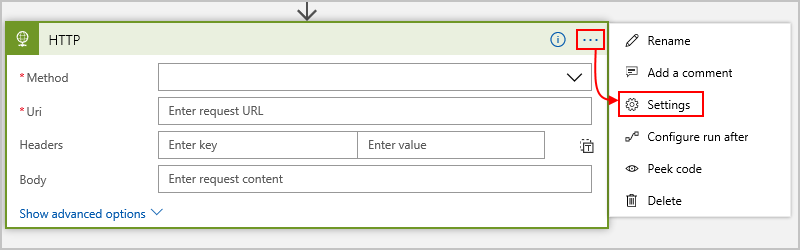
Legen Sie unter Inhaltsübertragung die Option Segmentierung zulassen auf Ein fest.
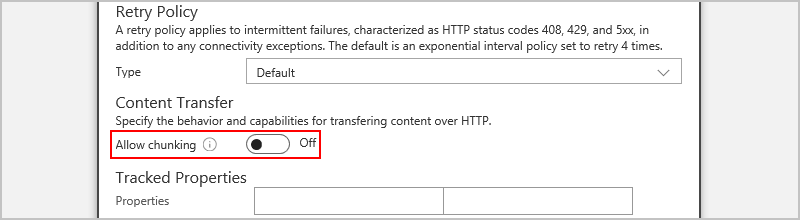
Setzen Sie das Einrichten der Segmentierung (Blockerstellung) für Downloads oder Uploads fort, indem Sie die Schritte in den folgenden Abschnitten ausführen.
Herunterladen von Inhalten in Blöcken
Viele Endpunkte senden große Nachrichten, wenn diese über eine HTTP-GET-Anforderung heruntergeladen werden, automatisch in Blöcken. Damit in Blöcken vorliegende (segmentierte) Nachrichten von einem Endpunkt über HTTP heruntergeladen werden können, muss der Endpunkt partielle Inhaltsanforderungen oder segmentierte Downloads unterstützen. Wenn Ihre Logik-App eine HTTP-GET-Anforderung zum Herunterladen von Inhalt an einen Endpunkt sendet und der Endpunkt mit dem Statuscode „206“ antwortet, enthält die Antwort segmentierten Inhalt. Logic Apps kann nicht steuern, ob ein Endpunkt partielle Anforderungen unterstützt. Wenn Ihre Logik-App aber die erste „206“-Antwort empfangen hat, sendet sie automatisch mehrere Anforderungen, um den gesamten Inhalt herunterzuladen.
Um zu überprüfen, ob ein Endpunkt partiellen Inhalt unterstützen kann, senden Sie eine HEAD-Anforderung. Über diese Anforderung können Sie ermitteln, ob die Antwort den Accept-Ranges-Header enthält.
Auf diese Weise können Sie, wenn der Endpunkt segmentierte Downloads unterstützt, aber keinen segmentierten Inhalt sendet, diese Option vorschlagen, indem Sie den Range-Header in Ihrer HTTP-GET-Anforderung festlegen.
In den folgenden Schritten ist die Vorgehensweise ausführlich beschrieben, in der Logic Apps segmentierten Inhalt von einem Endpunkt in Ihre Logik-App herunterlädt:
Ihre Logik-App sendet eine HTTP-GET-Anforderung an den Endpunkt.
Der Anforderungsheader kann optional ein
Range-Feld enthalten, in dem ein Bytebereich für das Anfordern von Inhaltsblöcken beschrieben ist.Der Endpunkt antwortet mit dem Statuscode „206“ und einem HTTP-Nachrichtentext.
Details über den Inhalt in diesem Block (Segment) werden im
Content-Range-Header der Antwort angezeigt. Dazu gehören auch die Informationen, anhand denen Logic Apps den Anfang und das Ende des Blocks sowie die Gesamtgröße ermittelt, die der Inhalt vor der Blockerstellung hatte.Ihre Logik-App sendet automatisch entsprechende weitere HTTP-GET-Anforderungen.
Ihre Logik-App sendet weitere GET-Anforderungen, bis der gesamte Inhalt abgerufen ist.
Zum Beispiel ist in dieser Aktionsdefinition eine HTTP GET-Anforderung zu sehen, in der der Range-Header festgelegt wird.
Im Header wird vorgeschlagen, dass der Endpunkt mit segmentiertem Inhalt antworten soll:
"getAction": {
"inputs": {
"headers": {
"Range": "bytes=0-1023"
},
"method": "GET",
"uri": "http://myAPIendpoint/api/downloadContent"
},
"runAfter": {},
"type": "Http"
}
Die GET-Anforderung legt den „Range“-Header auf „bytes=0-1023“ fest, was der Bereich für Bytes ist. Wenn der Endpunkt Anforderungen zu partiellem Inhalt unterstützt, antwortet er mit einem Inhaltsblock aus dem angeforderten Bereich. Je nach Endpunkt kann das genaue Format für das „Range“-Headerfeld unterschiedlich sein.
Hochladen von Inhalten in Blöcken
Damit in einer HTTP-Aktion segmentierter Inhalt hochgeladen werden kann, muss Blockerstellungsunterstützung für die Aktion über deren runtimeConfiguration-Eigenschaft aktiviert sein.
Diese Einstellung versetzt die Aktion in die Lage, das Blockerstellungsprotokoll zu starten.
Ihre Logik-App kann dann eine erste POST- oder PUT-Nachricht an den Zielendpunkt senden.
Nachdem der Endpunkt mit einer vorgeschlagenen Blockgröße (Segmentgröße) geantwortet hat, sendet Ihre Logik-App im Anschluss HTTP-PATCH-Anforderungen, die die Inhaltsblöcke enthalten.
Die folgenden Schritte beschreiben den detaillierten Prozess, den Logic Apps für das Hochladen von Chunked Content von Ihrer Logic App zu einem Endpunkt verwendet:
Ihre Logik-App sendet eine erste HTTP-POST- oder -PUT-Anforderung mit einem leeren Nachrichtentext. Der Anforderungsheader enthält die folgenden Informationen über den Inhalt, den Ihre Logik-App in Stücken hochladen möchte:
Logic Apps-Feld für Anforderungsheader Wert type BESCHREIBUNG x-ms-transfer-mode chunked String Gibt an, dass der Inhalt in Blöcken (Segmenten) hochgeladen wird x-ms-content-length < Inhaltslänge> Integer Der Gesamtgröße des Inhalts in Bytes vor der Blockerstellung Der Endpunkt antwortet mit dem Erfolgsstatuscode "200" und den folgenden Informationen:
Endpunktfeld für Antwortheader type Erforderlich BESCHREIBUNG Location String Ja Die URL-Adresse, an die die HTTP-PATCH-Nachrichten gesendet werden sollen x-ms-chunk-size Integer Nein Der vorgeschlagene Blockgröße in Bytes Ihre Logik-Anwendung erstellt und sendet nachfolgende HTTP PATCH-Nachrichten – jede mit den folgenden Informationen:
Einen Inhaltsblock, dessen Größe dem Wert von x-ms-chunk-size oder einem intern berechneten Wert entspricht, bis der gesamte Inhalt entsprechend x-ms-content-length sequenziell hochgeladen ist
Die folgenden Header-Informationen über den in jeder PATCH-Nachricht gesendeten Content Chunk:
Logic Apps-Feld für Anforderungsheader Wert type BESCHREIBUNG Content-Range < Bereich> String Der Bytebereich für den aktuellen Inhaltsblock, einschließlich des Anfangswerts, des Endwerts und der Gesamtgröße des Inhalts, zum Beispiel: „bytes=0-1023/10100“ Content-Type < Inhaltstyp> String Der Typ des segmentierten (in Blöcke aufgeteilten) Inhalts Content-Length < Inhaltslänge> String Die Länge des aktuellen Blocks in Bytes
Nach jeder PATCH-Anforderung bestätigt der Endpunkt den Empfang des entsprechenden Blocks durch Antworten mit dem Statuscode „200“ und den folgenden Antwortheadern:
Endpunktfeld für Antwortheader type Erforderlich BESCHREIBUNG Bereich String Ja Der Bytebereich für Inhalt, der vom Endpunkt empfangen wurde, z. B.: „bytes=0-1023“ x-ms-chunk-size Integer Nein Der vorgeschlagene Blockgröße in Bytes
In dieser Aktionsdefinition ist z. B. eine HTTP-POST-Anforderung gezeigt, in der segmentierter Inhalt an einen Endpunkt hochgeladen wird. In der runTimeConfiguration-Eigenschaft der Aktion wird die contentTransfer-Eigenschaft transferMode auf chunked festgelegt:
"postAction": {
"runtimeConfiguration": {
"contentTransfer": {
"transferMode": "chunked"
}
},
"inputs": {
"method": "POST",
"uri": "http://myAPIendpoint/api/action",
"body": "@body('getAction')"
},
"runAfter": {
"getAction": ["Succeeded"]
},
"type": "Http"
}